HP Passport 1912nm 18.5-inch Internet Monitor User Manual
Browse online or download User Manual for Unknown HP Passport 1912nm 18.5-inch Internet Monitor. HP Passport 1912nm 18.5-inch Internet Monitor [et]
- Page / 32
- Table of contents
- BOOKMARKS
- 本手冊提供關於設定及使用網際網路顯示器的資訊。 3
- 附註: 以此方式標示的文字將提供重要的補充資訊。 3
- 網路模式與 PC 模式的比較 8
- 準備在桌上型電腦上使用的顯示器 9
- 準備壁掛安裝顯示器 9
- 圖示 2-5 背面組件 12
- 腦的標準外接式顯示器使用(PC 模式)。 12
- 第 2 章 設定顯示器 12
- 針對網路模式連接纜線 13
- 針對 PC 模式連接纜線 14
- 圖示 2-14 按下 Mode 按鈕 17
- 圖示 2-15 顯示器正面面板控制項 18
- 第一次開啟顯示器電源 19
- 3 使用網路模式介面 21
- Date/Time 設置 24
- 在網路模式下列印 27
- 4 尋找更多資訊 28
- 1912nm 與 1912nc 機型 29
- 識別預設的顯示器解析度 30
- ENERGY STAR® 資格 31
Summary of Contents
HP Passport 1912nm 與 1912nc 網際網路顯示器使用手冊
2. 如果中央支撐柱和底座都連接至顯示器,請將底座底部的兩個釋放垂片擠壓在一起 (1),然後將底座拉離中央支撐柱 (2)。 接著,按下中央支撐柱後面的按鈕 (3),並將中央支撐柱滑離顯示器支撐柱(4)。圖示 2-2 拆下顯示器中央支撐柱與底座3. 拆下連接支撐柱與顯示器的兩顆螺絲 (1),然後滑回
4. 若要將顯示器連接到掛載裝置,請用四個 10 公釐長的螺絲穿過掛載板上的孔,並插入顯示器上的固定孔。注意: 本顯示器支援 VESA 工業標準 100 公釐固定孔。若要將協力廠商固定方式連接至顯示器,需要四個 4 公釐、0.7 斜距、10 公釐長的螺絲。不可使用較長的螺絲,因為它們可能使顯示器受損
背面組件圖示 2-5 背面組件元件 功能1AC 電源連接器 連接顯示器的 AC 電源線。2音訊輸入接頭 在 PC 模式下使用顯示器時,連接顯示器與電腦間的輸入音訊纜線。3音訊輸出接頭 連接顯示器與外接式音訊裝置間的輸出音訊纜線。4VGA 接頭 在 PC 模式下使用顯示器時,連接顯示器與電腦間的 V
附註: 您可以同時針對網路模式和 PC 模式連接纜線,並透過按下顯示器前方的 Mode 按鈕,切換這兩種模式。針對網路模式連接纜線1. 將顯示器置於使用方便和通風良好的位置。2. 將主動式乙太網路連接線連接至顯示器背面板上的乙太網路通訊埠。圖示 2-6 連接乙太網路連接線3. 將提供的鍵盤和滑鼠(
4. 將電源線的其中一端連接至顯示器背面的 AC 電源接頭,再將另一端連接至電源插座。圖示 2-8 連接電源線針對 PC 模式連接纜線1. 將顯示器置於接近電腦、方便且通風良好的地方。2. 將提供的鍵盤和滑鼠(瀏覽所需)連接至顯示器背面板上的 USB 埠。圖示 2-9 連接鍵盤和滑鼠8第 2 章
3. 在電腦的 VGA 接頭與顯示器背面的 VGA 接頭之間連接 VGA 纜線。圖示 2-10 連接 VGA 纜線4. 將 USB 纜線的上行端連接到顯示器背面板上的 USB 輸入接頭,並將下行端連接到電腦上的 USB輸出接頭。附註: 此步驟為選用步驟。 不過,若要在 PC 模式下運作,顯示器上的
5. 將音訊纜線的一端連接至顯示器背面板上的音訊輸入接頭,再將另一端連接至電腦上的音訊輸出接頭。附註: 此步驟為選用步驟。 不過,若要在 PC 模式下運作,顯示器的喇叭需要音訊纜線。圖示 2-12 連接音訊纜線6. 將電源線的其中一端連接至顯示器背面的 AC 電源接頭,再將另一端連接至電源插座。圖
7. 開啟顯示器的電源之後,您必須按下顯示器前面板上的 Mode 按鈕,才能從網路模式切換到 PC 模式。圖示 2-14 按下 Mode 按鈕連接纜線11
正面面板控制項圖示 2-15 顯示器正面面板控制項表格 2-1 顯示器正面面板控制項控制項目 功能1功能表 開啟螢幕視控顯示 (OSD) 功能表,選取 OSD 功能表中的項目,然後關閉OSD 功能表。2–(減號) 如果 OSD 功能表是開啟的,按一下按鈕可以反向瀏覽 OSD 功能表各項功能,並進
調整傾斜度為取得最佳觀看角度,請根據您的個人偏好調整螢幕。1. 面對顯示器的正面並握住底座,如此一來,在您變更顯示器的傾斜度時才不至於翻倒顯示器。2. 在不碰觸螢幕的情況下,利用顯示器頂端邊緣往自己或往外移動以調整傾斜度。圖示 2-16 調整傾斜度安裝纜線鎖可以使用 HP 提供的選購纜線鎖將顯示器
© 2012 Hewlett-Packard DevelopmentCompany, L.P.HP 產品與服務的保固範圍僅限於產品與服務所附保固聲明中所提供的保固項目。此處任何內容均不應解釋為額外的保固。HP 對於本文件在技術上或編輯上所含的錯誤或疏漏恕不負責。Windows® 是 Microsof
附註: 網路模式是顯示器的預設模式。 您可以按下顯示器前面板上的 Mode 按鈕,在網路模式和 PC模式之間切換。注意: 若顯示器在螢幕上顯示相同的靜態影像長達一段時間,可能會發生預燒影像損毀 (Burninimage)*。為預防顯示器螢幕的預燒影像損毀,請務必在您長時間不使用顯示器時關閉顯示器。
3 使用網路模式介面當顯示器電源開啟時,就會顯示網路模式首頁。 按一下其中一個圖示,以使用該網際網路顯示器功能。附註: 只有在顯示器處於網路模式時,才可以使用本章的使用者介面和功能。圖示 3-1 網路模式首頁附註: 以下列出的網路模式模組是無法同時執行的獨立應用程式。 例如,如果您要聆聽音樂模組中
瀏覽網際網路顯示器會使用 Firefox 網頁瀏覽器瀏覽網際網路,並支援 Adobe® Flash® 和 HTML5。 您必須擁有網際網路存取權,才能瀏覽網際網路(未提供)。瀏覽網際網路:1. 請確認您的有效乙太網路連接線(未提供)已插入顯示器。2. 按一下網路模式首頁上的「瀏覽器」圖示。3. 如果
附註: 視訊檔案名稱和資料夾名稱的長度不限,但不得包含特殊字元或空格,檔案管理員才能辨識視訊檔案。觀看視訊:1. 按一下網路模式首頁上的「視訊」圖示。2. 將媒體裝置插入 4 合 1 媒體讀卡機或顯示器上的 USB 埠。3. 在視訊模組中,選取您插入的媒體裝置,瀏覽到想要觀看的視訊檔,然後在上面按一
設定模組包含五個用於設定與調整設定的標籤:●投影片選項: 設定與自訂音樂和相片投影片。●網路: 設定顯示器的網路連線。●日期/時間: 設定顯示器的日期和時間。●語言: 選擇顯示器的語言。●系統: 將所有設定回復到出廠預設值、設定計時器、更新軟體、鎖定顯示器,以及啟用或停用快速開機。●密碼: 設定存取
語言設定「語言」設定可讓您選取顯示器的語言。選取語言:1. 選取「設定」模組中的「語言」標籤。2. 選取語言。3. 按一下「套用」以儲存設定。若選取非英文的語言,您將可以執行下列功能:1. 在選定的語言鍵盤和英文鍵盤之間切換:●若選取巴西葡萄牙文、法文、德文、義大利文、荷蘭文、葡萄牙文、俄文及西班牙
附註: 顯示器必須連線到網際網路,才能更新軟體。 未提供網際網路存取權。 請連絡當地的寬頻供應商。1. 選取「設定」模組中的「系統」標籤。2. 在「軟體版本」區段中,按一下「立即更新」按鈕,或按一下「自動更新」按鈕,然後調整發生軟體自動更新前的天數。3. 按一下「套用」按鈕以儲存軟體更新設定。在沒有
取消密碼:1. 選取「設定」模組中的「密碼」標籤。2. 按一下「關閉」按鈕。 存取設定模組或解除鎖定顯示器畫面將不需要密碼。3. 按一下「套用」以儲存設定。如果忘記您的密碼,而且需要將所有設定重設為預設值:附註: 如果忘記您的密碼,存取設定模組與解除鎖定顯示器畫面的唯一方式,就是將所有設定重設為預設
4 尋找更多資訊參考手冊如需有關下列主題的詳細資訊,請參閱《HP LCD 顯示器參考手冊》(網址是 http://www.hp.com/support):●最佳化顯示器效能●安全與維護準則●機構法規與環境注意事項●使用 OSD 功能表●在 PC 模式下,從網路下載其他軟體產品支援如需關於使用和調整顯
5 技術規格附註: 所有的規格代表由 HP 元件製造商所提供的基本規格; 實際的效能可能較高或較低。 規格可能有所變動。 關於顯示器產品的完整與最新規格,可在 http://www.hp.com/support 上取得。1912nm 與 1912nc 機型表格 5-1 1912nm 與 1912n
關於此手冊本手冊提供關於設定及使用網際網路顯示器的資訊。警告! 以此方式標示的文字代表若不依照指示方法操作,可能會導致人身傷害或喪失生命。注意: 以此方式標示的文字代表若不依照指示方法操作,可能會導致設備損壞或資料遺失。附註: 以此方式標示的文字將提供重要的補充資訊。iii
表格 5-1 1912nm 與 1912nc 規格 (續)音訊轉碼器 MP3、AACLC、HE-ACC、WMA10 std、WMA Pro、WMA9 Lossless 音訊容器 MP1、MP2、MP3、AAC、M4A、WMA、ASF 圖片轉碼器(最大可達 2048 x 1536 3M) JPEG、
表格 5-3 高畫質視訊格式 (續)3 720p501280 × 72037.5 504 720p601280 × 72045 60進入使用者模式如果有下列情況,視訊控制器的訊號可能會出現非預設的模式:●您沒有使用標準的圖形介面卡。●您沒有使用預設模式。如果發生這種情況,您可能需要使用螢幕內建顯示
「電源管理」功能可以使電腦在處於靜置狀態一段時間後,進入低電力或「睡眠」模式。 若要使用此節能功能,請執行以下操作:●「電源管理」功能預設會在使用者按下電源按鈕時將電腦關機。●「電源管理」功能預設會在使用者閒置 10 分鐘後進入「睡眠」模式。使用者可透過電腦輸入裝置 (滑鼠、鍵盤) 互動將本產品從「
iv 關於此手冊
目錄1 產品功能 ...
5 技術規格 ...
1 產品功能HP Passport 1912nm 與 1912nc 網際網路顯示器HP Passport 1912nm 與 HP Passport 1912nc 網際網路顯示器的設計可以在不需要電腦的情況下,直接透過顯示器輕鬆存取網際網路,並串流媒體內容檢視(視訊、音訊、相片)。 連接至電腦時,這些
●符合 Energy Star® 標準●符合下列規定的規格(如需其他認證與機構注意事項,請參閱隨附的《HP LCD 顯示器參考手冊》):◦歐盟 CE 規章◦瑞典 TCO 規範網路模式與 PC 模式的比較顯示器可以當做獨立的網際網路顯示器操作(網路模式)也可以當做連接至電腦的標準外接式顯示器使用(PC
2 設定顯示器您可以在桌上型電腦上安裝顯示器,或在掛載裝置(例如壁掛安裝或旋臂桿)上安裝它。 請務必將顯示器置於方便且通風良好的地方。 顯示器安裝好後,請連接顯示器的連接線。若要安裝顯示器,請確定您已關閉顯示器以及所有連接裝置的電源,然後針對您的組態依照下列指示執行。準備在桌上型電腦上使用的顯示器將






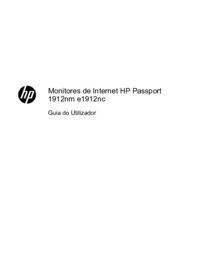





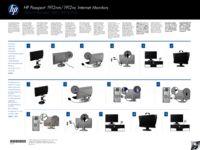

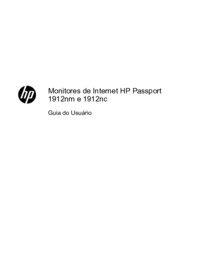

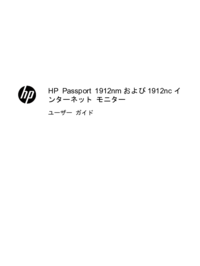
 (161 pages)
(161 pages) (49 pages)
(49 pages) (88 pages)
(88 pages) (40 pages)
(40 pages) (6 pages)
(6 pages) (20 pages)
(20 pages) (82 pages)
(82 pages) (51 pages)
(51 pages) (107 pages)
(107 pages)







Comments to this Manuals